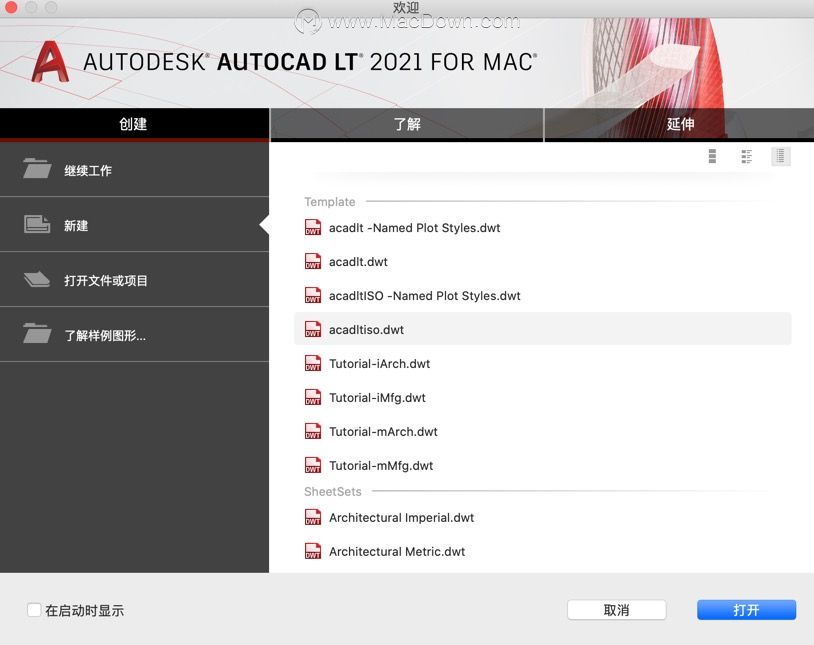AutoCAD LT 2021 for Mac是一款专业的CAD绘图工具,AutoCADLT2021中文版增强了图形性能,设计二维绘图、详细绘制、基本三维等变动为更加便捷,AutoCAD2021 mac版是建筑师、工程师、建筑专业人员必备的CAD绘图软件之一,本站提供AutoCAD LT 2021 Mac破解版安装教程,欢迎各位下载体验哦!
AutoCAD LT 2021 for Mac(CAD绘图软件)下载地址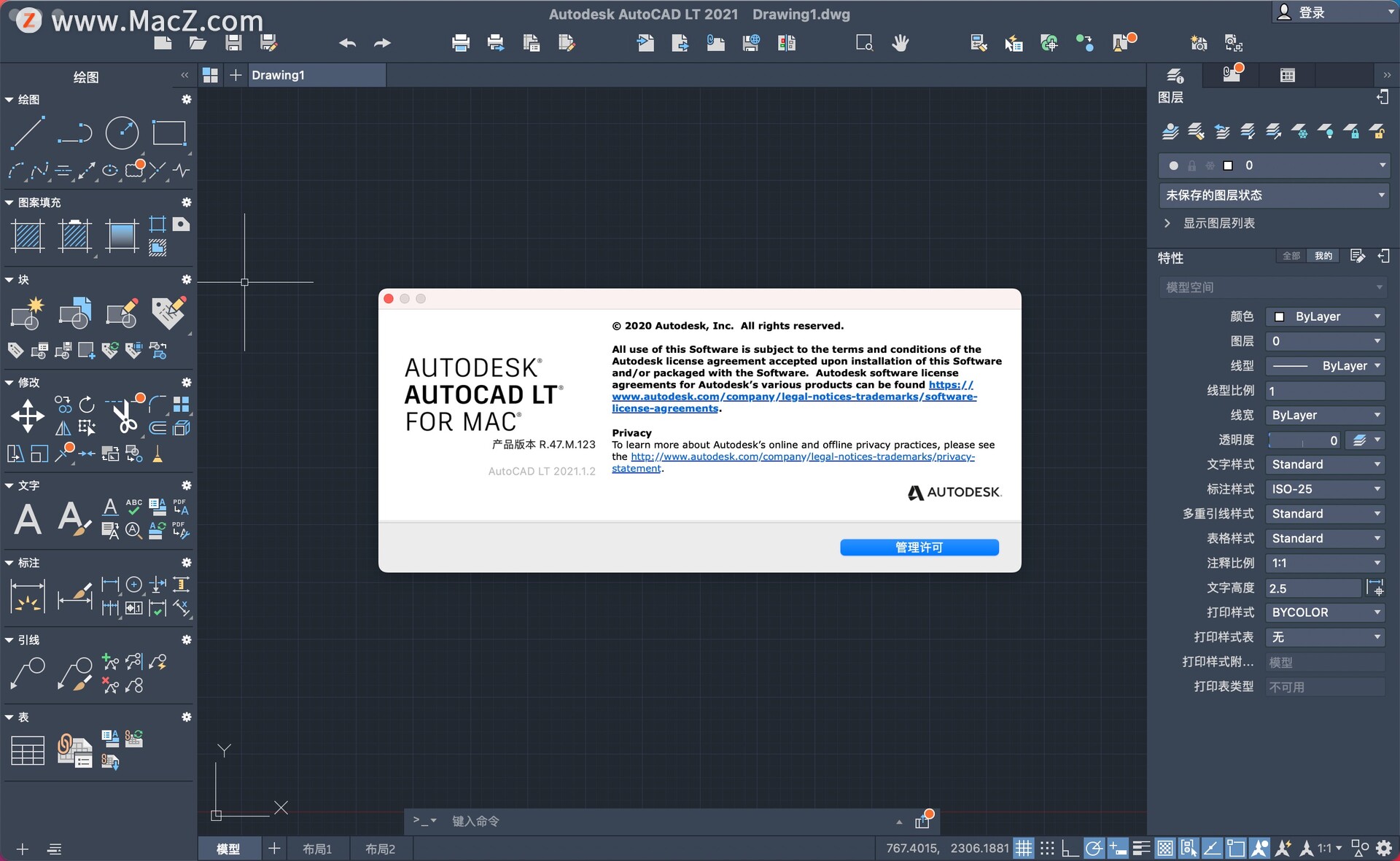
AutoCAD2021 mac版安装教程
请断开网络连接再进行破解软件!!
下载好AutoCAD LT 2021安装包后,点击打开AutoCAD LT 2021.dmg,双击【Install Autodesk AutoCAD LT 2021 for Mac.pkg】进行安装,如下图: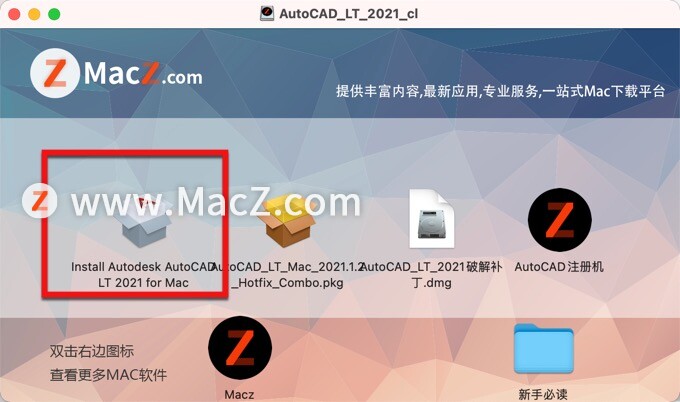
完成后,返回AutoCAD 2021安装包,双击“AutoCAD_LT_Mac_2021.1.2pkg”进行安装,如下图: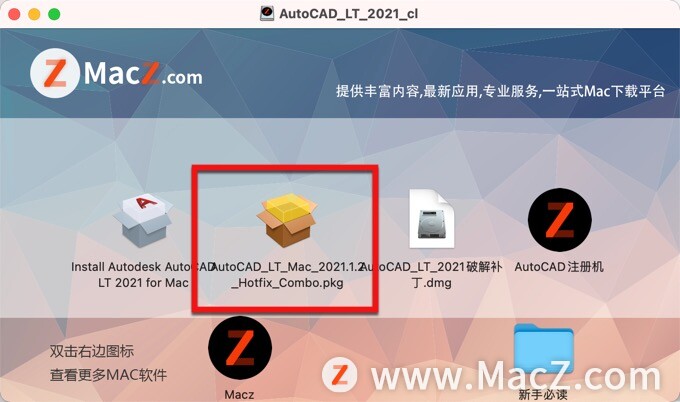
输入密码后点击“好”,如下图: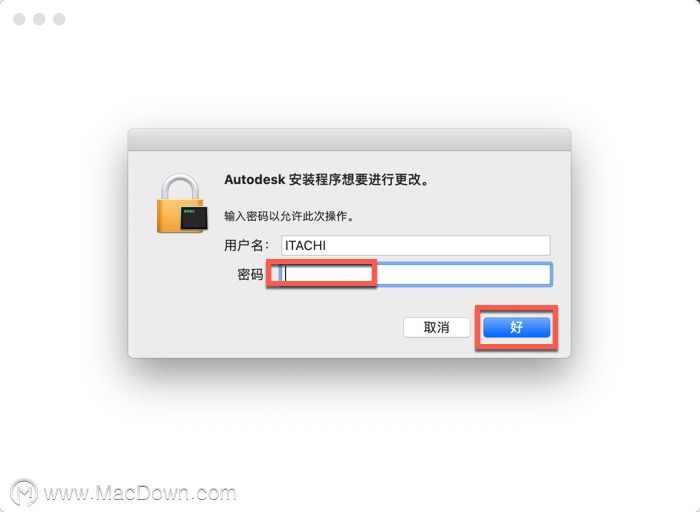
升级完成后,返回AutoCAD LT 2021安装包,双击打开“AutoCAD2021破解补丁.dmg”,如下图: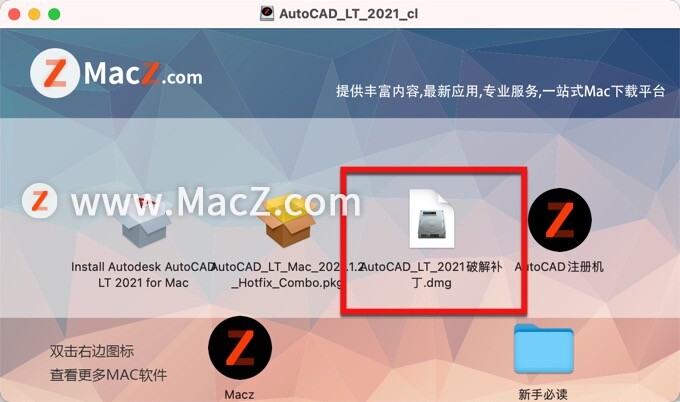
默认依次安装四个安装包,如下图: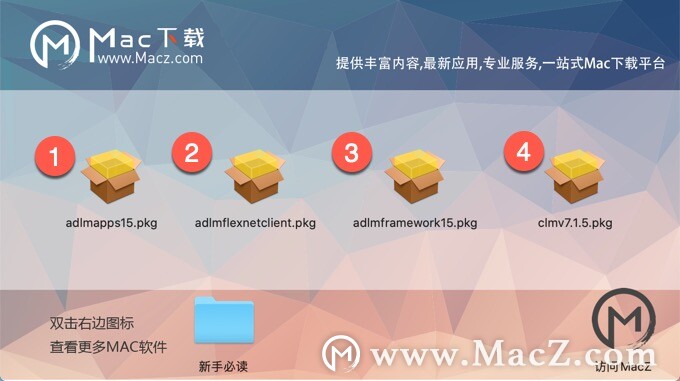
破解步骤同AutoCAD 2021,参考该版本破解视频如下,
重要提示!!!注意!!请按以下路径!将R23文件改为R18,然后将R15名字修改为R23!这一步很重要!不然会激活失败!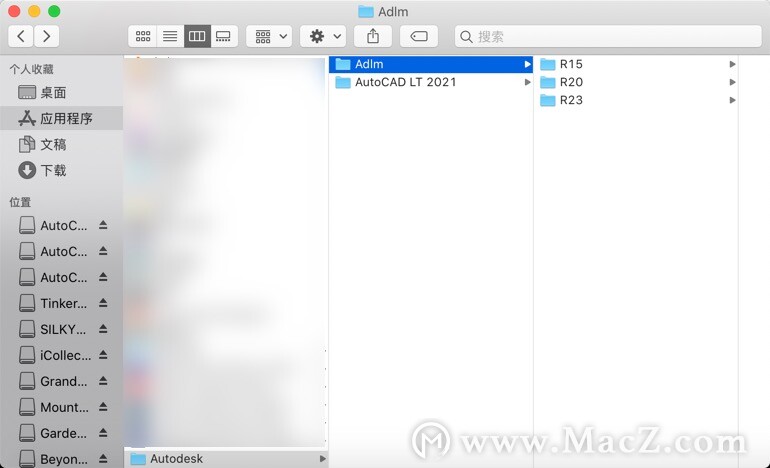
打开安装好的AutoCAD LT 2021 Mac版,在输入序列号一栏点击“选择”,如下图: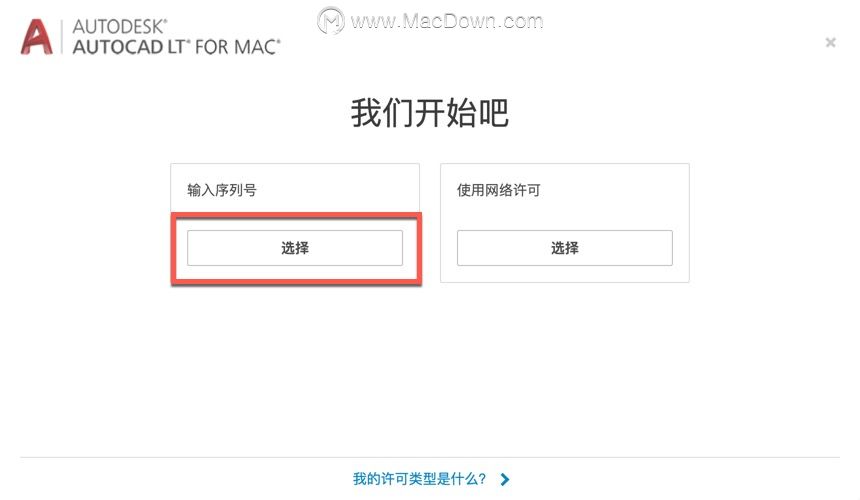
点击“我同意”,如下图: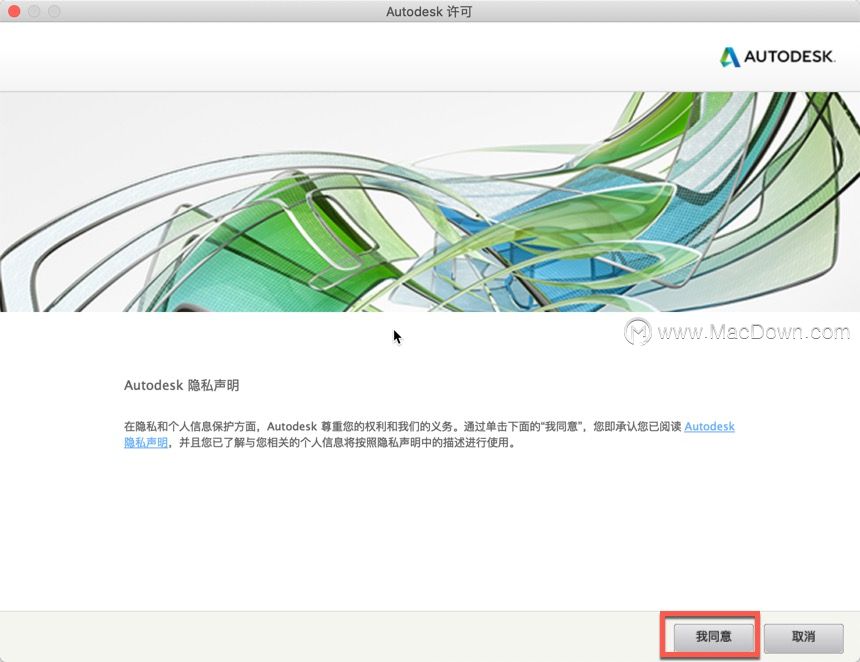
点击“激活”,如下图: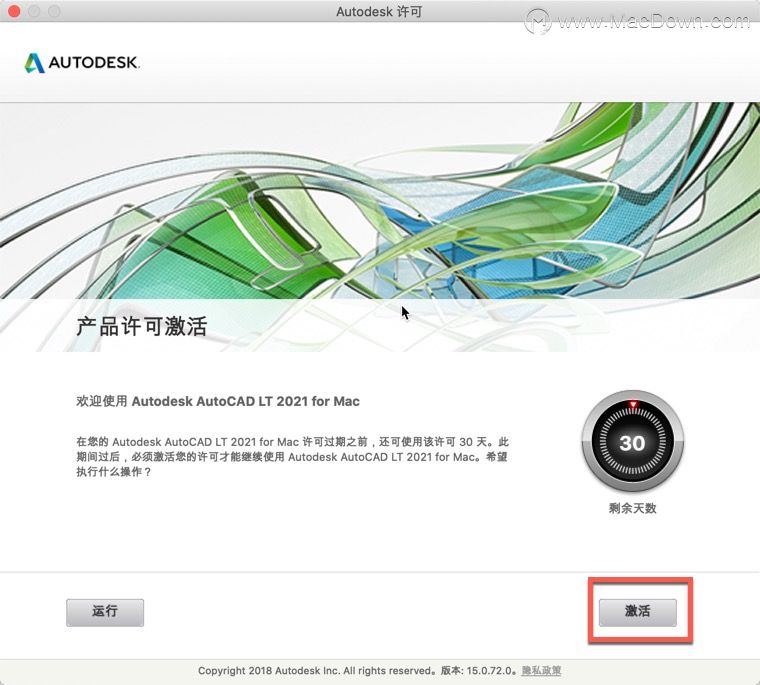
输入序列号:666-69696969 产品密钥:827M1,点击“下一步”,如下图: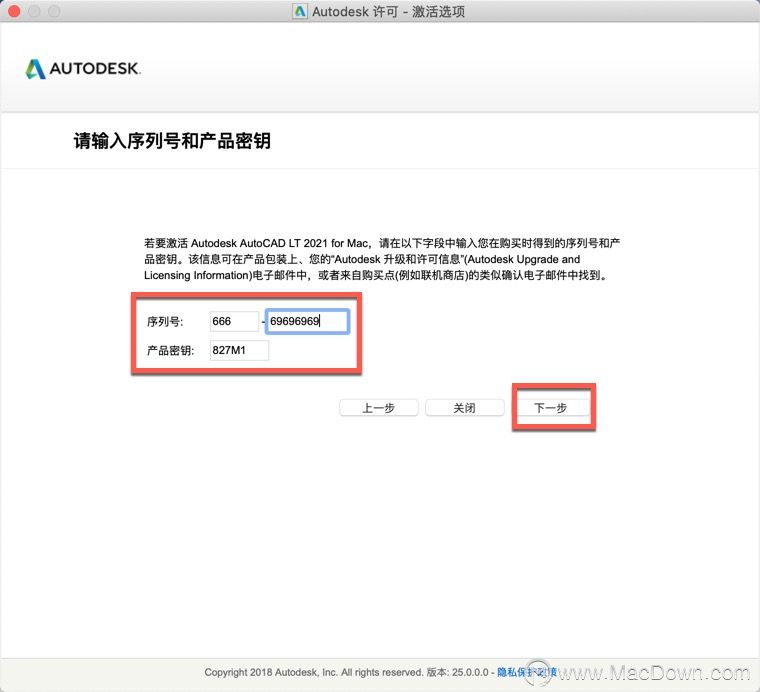
如果提示错误,没关系,重复激活一次即可,点击“关闭”,如下图: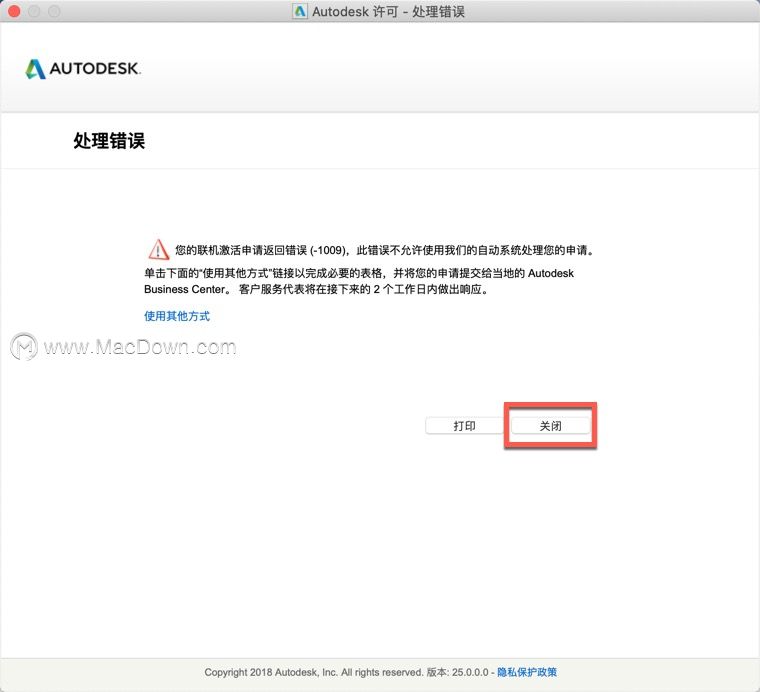
重新启动AutoCAD LT 2021,进入激活页面,选择“激活”,如下图: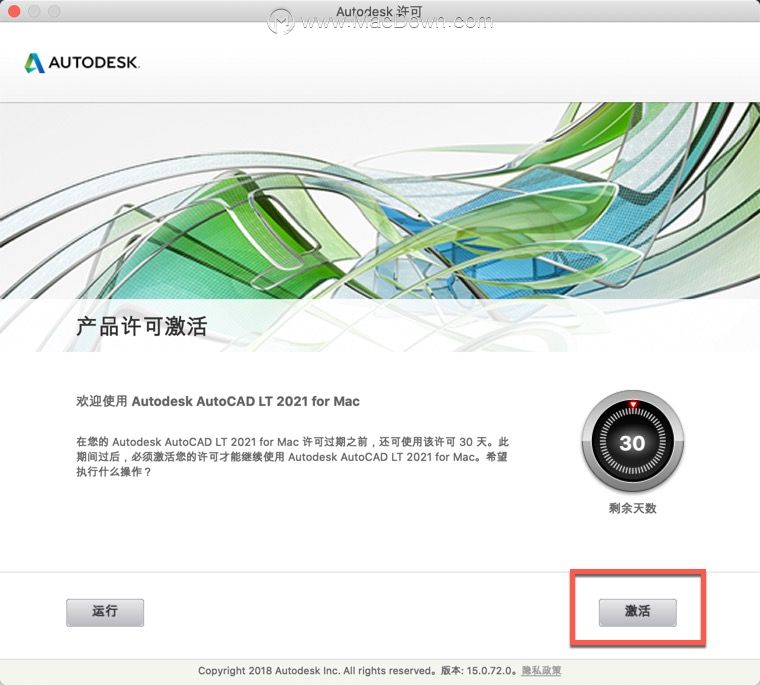
输入序列号:666-69696969 产品密钥:827M1,点击“下一步”,如下图: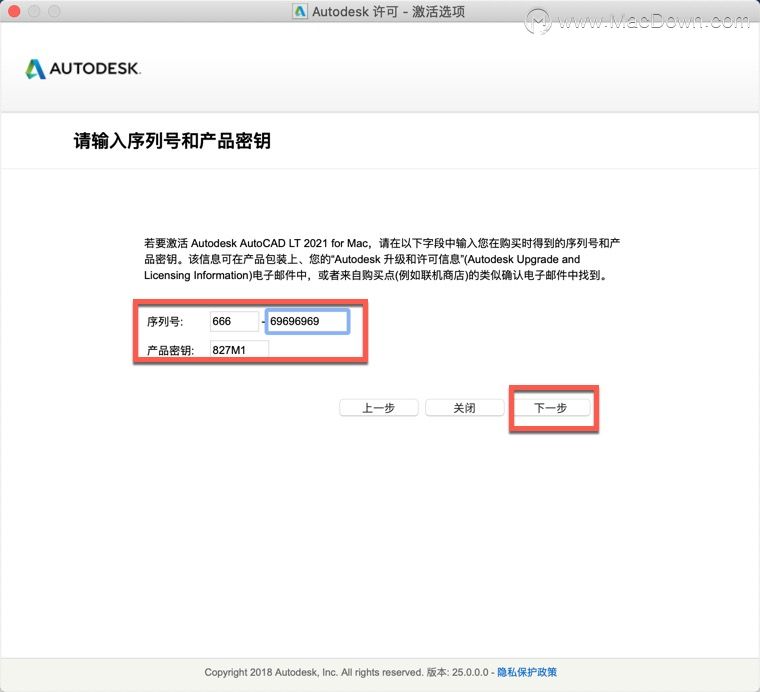
在产品许可激活选项页面选择“我具有Autodesk提供的激活码”,如下图: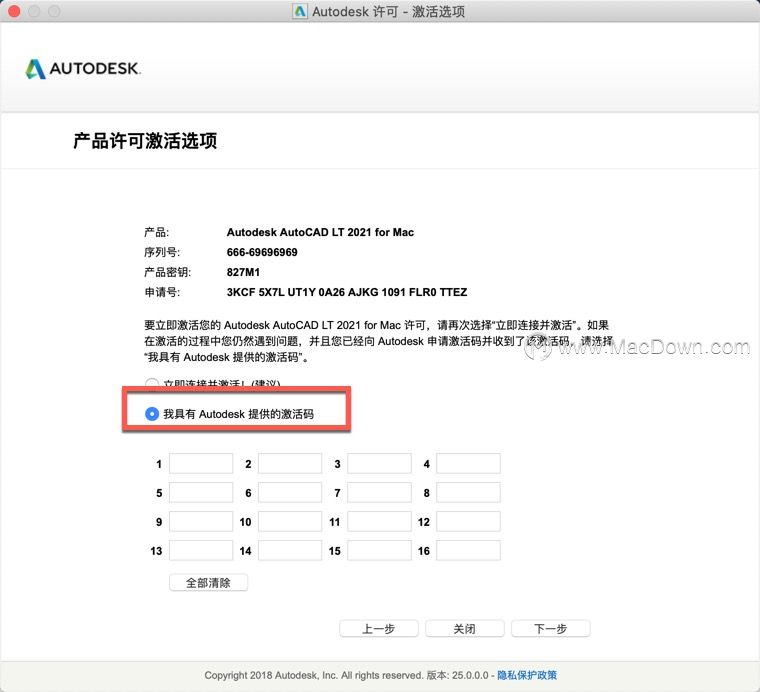
返回AutoCAD LT 2021软件包,找到并打开“AutoCAD2021注册机”,如下图: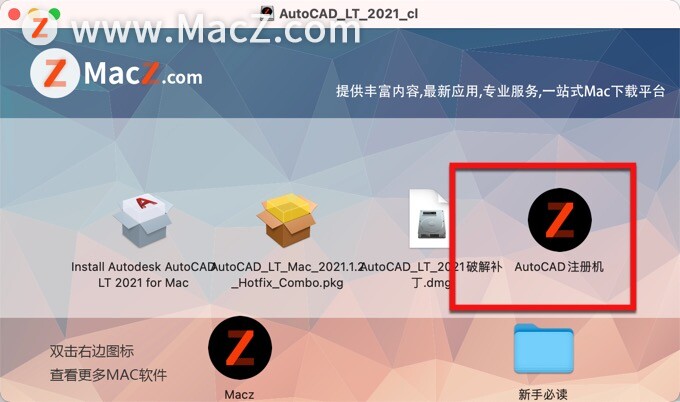
打开AutoCAD2021注册机后,点击“Mem Patch”,如下图: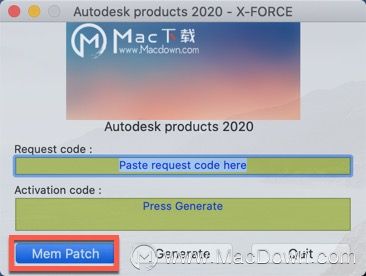
提示”Success”(成功),点击“OK”,如下图: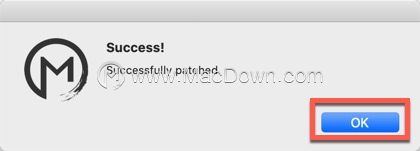
然后将”产品许可激活选项”中的申请号复制到”AutoCAD2021注册机”中的”Request code”下框中(这里复制“申请号”的时候比较特殊,我们分两个动作来讲,复制申请号是用键盘快捷键command+c复制,粘贴到注册机要用鼠标右键粘贴),点击”Generate”,即可生成AutoCAD序列号,
在AutoCAD 2021许可激活选项页面,将生成的AutoCAD序列号(全选点击右键,点击”copy”)粘贴到”我具有Autodest提供的激活码”下方,如图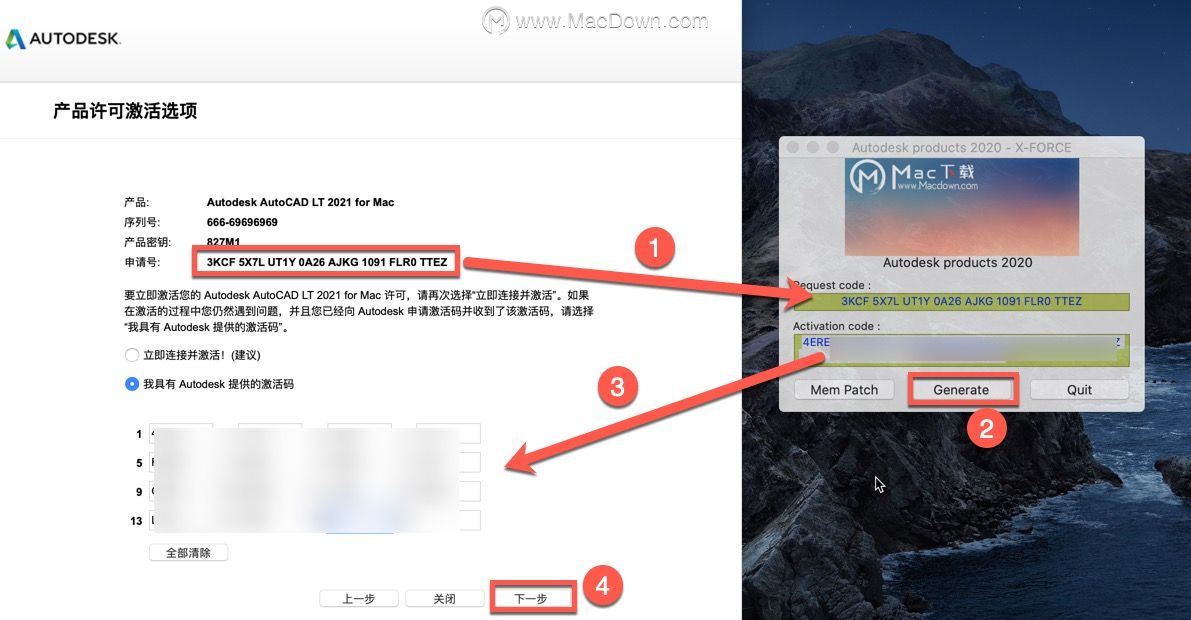
激活成功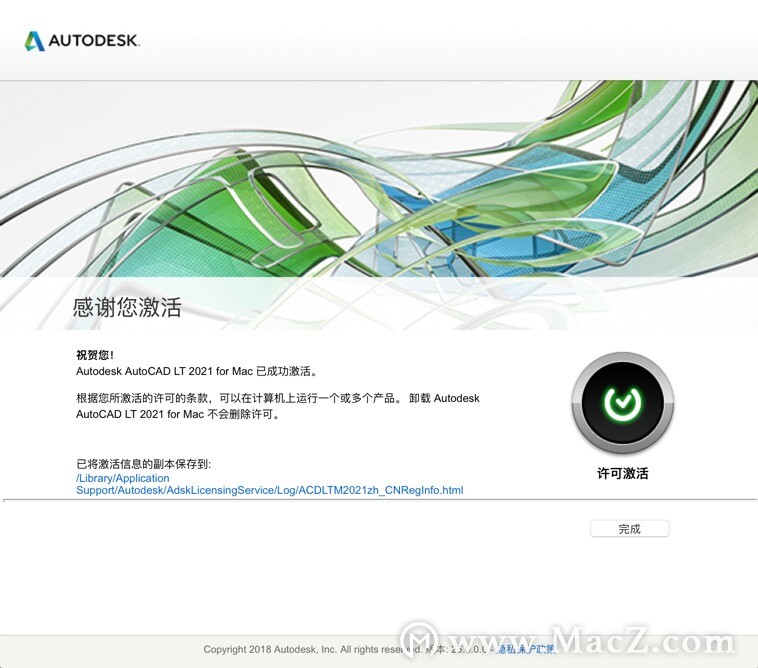
或者会然提示错误,但其实已经激活成功,点击“关闭”即可,如下图: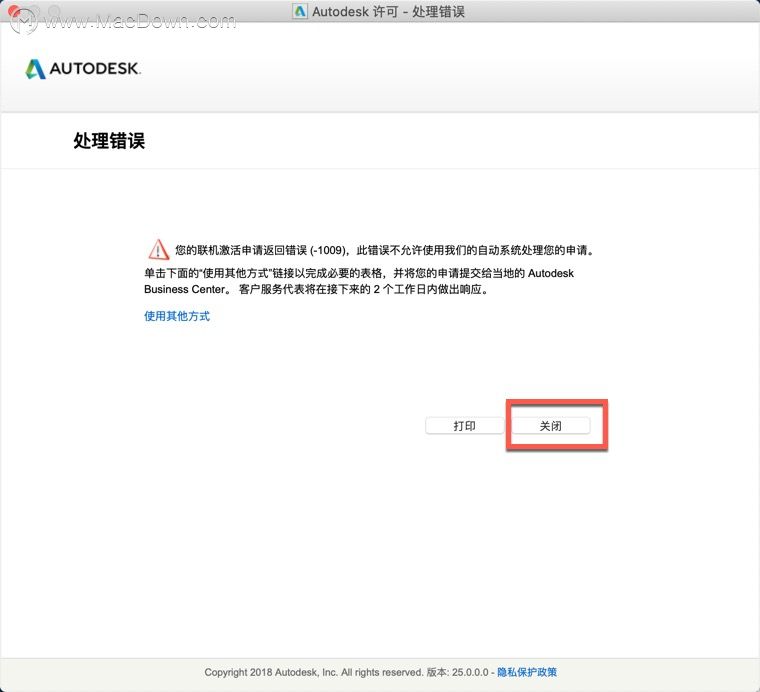
现在你可以尽情使用AutoCAD LT 2021中文激活版了,如下图: